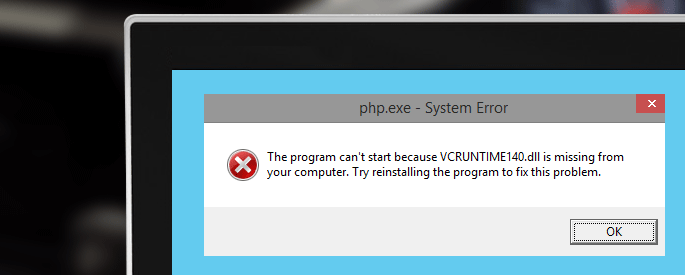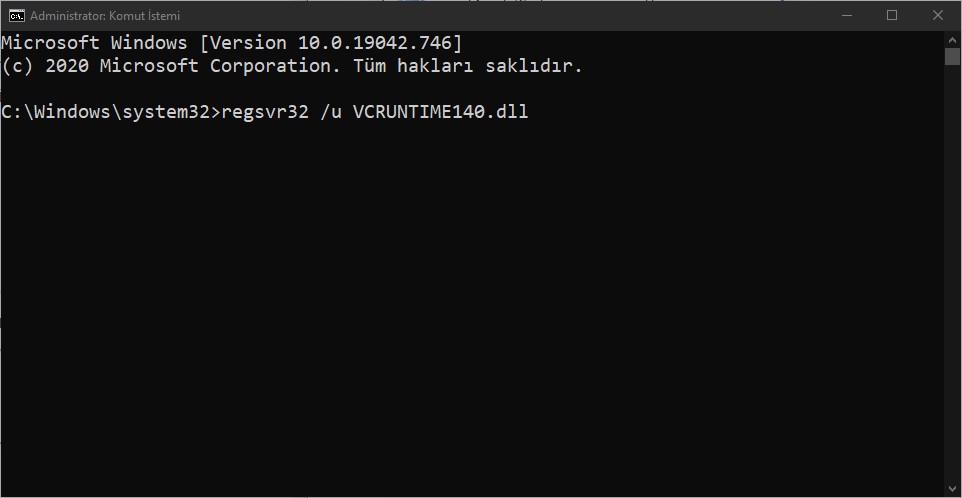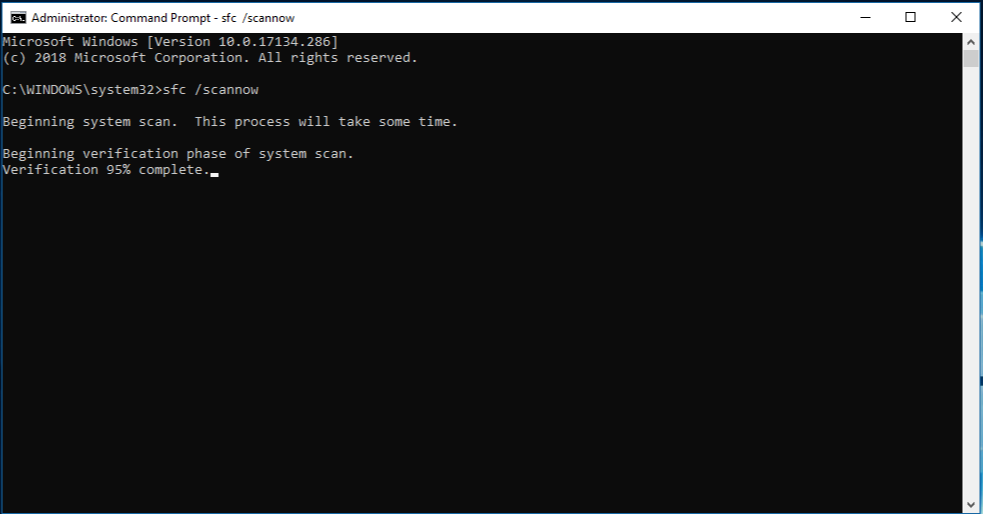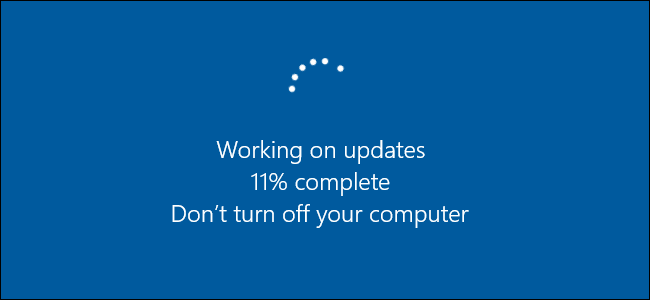Pogreške koje se javljaju u radu i funkcioniranju Windows sustava je nešto što svi želimo izbjeći. Pogotovo kada se radi o pogreškama koje se odnose na DLL datoteke, budući da su takve datoteke krucijalne za pravilan rad računala, odnosno Windows sustava.
Nepravilan rad DLL datoteka ili bilo kakva pogreška u vezi nje nagovještava da na vašem računalu nedostaje važna datoteka povezana sa softverom ili da je ta važna datoteka ”korumpirana,” to jest da iz nekog razloga ne radi kako treba.
Pogreška pod naslovom “nedostaje VCRUNTIME140.dll datoteka” dosta je ozbiljan problem unutar Windowsa 10. Taj se problem može prikazati zbog više uzroka i razloga: neuspješne instalacije određenog programa ili nakon ažuriranja sustava Windows.
Primjetno je da kada DLL datoteka ili datoteka Dynamic Link Library određenog programa bude oštećena ili ako nedostaje, naići ćete na pogrešku VCRUNTIME140.dll, koja vas sprječava u korištenju softvera. Srećom, ova se pogreška može ispraviti i sustav se može vratiti u normalno funkcioniranje. Evo i kako.
Što točno znači ”VCRUNTIME140.dll nedostaje” greška?
VCRUNTIME140.DLL je proširenje aplikacije Microsoft C Runtime Library i može se nalaziti u direktoriju pod nazivom System32. Štoviše, to je datoteka koju koristi Visual C++ Redistributable za Visual Studio 2015/2017/2019 i dio je datoteka C ++ paketa. Neki softver dodaje datoteku VCRUNTIME140.dll zajedno s programom za instaliranje paketa. Neuspjela instalacija ili ažuriranje sustava Windows mogu ga lako oštetiti ili izbrisati.
Postoji nekoliko razloga zbog kojih vidite ovu pogrešku. Ako je vaš sustav zaražen zlonamjernim softverom, naići ćete na ovu pogrešku. Mnogo puta takve DLL datoteke brišu antivirusi, što rezultira pogreškom VCRUNTIME140.dll.
Kako popraviti VCRUNTIME140.dll probleme unutar Windowsa 10? Za početak, ponovno registrirajte VCRUNTIME140.dll datoteku.
Možete ponovno registrirati datoteku VCRUNTIME140.dll koja nedostaje pomoću naredbe Regsvr32 u CP, odnosno Command Promptu, kojeg ćete pokrenuti kao administrator na računalu. Da biste to učinili, slijedite korake u nastavku:
- Pritisnite tipku Win na tipkovnici i potražite “Command Prompt”.
- Desnom tipkom miša kliknite na Command Prompt. Na izborniku odaberite “Pokreni kao administrator”.
- Morate poništiti registraciju datoteke tako što ćete utipkati naredbu koja će stajati ispod i nakon toga pritisnuti Enter:
regsvr32 /u VCRUNTIME140.dll
- Ponovno registrirajte dll datoteku tako da utipkate naredbu odozdo i pritisnete Enter:
regsvr32 VCRUNTIME140.dll
- Nakon izvršavanja obje naredbe zatvorite Command Prompt i pokušajte ponovo pokrenuti problematični program.
Reinstalirajte Visual C++ Redistributable
Kao što je ranije spomenuto, pogreška unutar VCRUNTIME140.dll vuče korijene iz Visual C++-a, koji se može distribuirati za Visual Studio 2015/2017/2019. Ako dobivate pogrešku da vam VCRUNTIME140.dll, nedostaje, preporučujemo da pokušate ponovno instalirati Visual C++ Redistributable za Visual Studio 2015/2017/2019 da biste je popravili.
- Idite na službenu stranicu Microsofta da biste preuzeli Visual C++ Redistributable.
- Prikazat će vam se dvije datoteke: “vc_redist.x64.exe” i “vc_redist.x86.exe.” Datoteka x86 je za 32-bitni Windows OS, dok je .x64 za 64-bitni Windows OS. Ovisno o konfiguraciji računala, preuzmite odgovarajuću datoteku.
- Označite datoteku koju želite preuzeti i pritisnite tipku Dalje, koja se nalazi u donjem desnom kutu.
- Nakon što preuzimanje bude završeno, otvorite datoteku, prihvatite Microsoftove uvjete licenciranja softvera i pritisnite tipku Instaliraj.
Pokrenite provjeru datoteka sustava, odnosno System File Checker
Unutar Windowsa 10 postoji jedan vrlo koristan laat pod nazivom System File Checker. Također se naziva i SFC Scan i jedan je od najboljih načina za rješavanje oštećenih datoteka i drugih problema povezanih sa sustavom.
- Otvorite Command Prompt kao administrator.
- Upišite naredbu koja stoji ispod i pritisnite Enter:
sfc /scannow
- Provjera sistemskih datoteka započet će provjeru pogrešaka. Ako otkrije bilo kakve probleme (u našem slučaju to bi bio problem s nedostajanjem VCRUNTIME140.dll datoteke), tada će SFC Scan to automatski popraviti.
Sami ručno zamijenite VCRUNTIME140.dll datoteku koja nedostaje
VRCRUNTIME140.dll može otkazati zbog različitih razloga. Ponekad se može dogoditi da unutar jednog programa ova datoteka ne radi kako treba, što može omogućiti nepravilan rad cijelog sustava ili samo tog određenog programa. Ono što je dobro u vezi svega ovoga jest da i sami možete preuzeti i zamijeniti VCRUNTIME140.dll datoteku. Evo i kako:
- Idite na stranicu DLL -Files i odande preuzmite datoteku VCRUNTIME140.dll. Trebate paziti na verzije, ovisno o tome je li vaše računalo 32-bitno ili 64-bitno.
- Datoteku ćete preuzeti u obliku .zip datoteke. Nju možete lako i brzo raspakirati pomoću softvera poput WinRAR ili 7zip.
- Jednostavno kopirajte i zalijepite datoteku “vcruntime140.dll” u direktorij problematičnog programa.
- Obavezno zamijenite izvornu datoteku ako se to zatraži.
Ne zaboravite nadograditi Windows 10 sustav
Još jedno rješenje koje možete pokušati jest ažuriranje kopije sustava Windows 10 najnovijom verzijom. Microsoft redovito objavljuje nova ažuriranja za sustav Windowsa 10. Svaka nova nadogradnja uključuje obično popravke i dorade stvari koje prije nisu funkcionirale kako su trebale ili koje su imale određenih problema. S obzirom na to, postoji mogućnost da bi novije ažuriranje sustava Windows 10 moglo ispraviti pogrešku VCRUNTIME140.dll te je stoga uvijek dobro provjeriti postoji li kakva nova nadogradnja, koja je dostupna za skidanje.
Možete provjeriti postoje li ažuriranja za Windows tako što ćete otići na “Postavke -> Ažuriranje i sigurnost -> Ažuriranje sustava Windows”. Obično se preporučuje provjeravati nove nadogradnje za Windows 10 svakih tjedan dana. Ako želite, možete si i onemogućiti neprestano pretraživanje novih datoteka nadogradnje za Windows 10 tako što ćete namjestiti da Windows samo jednom tjedno potraži nove nadogradnje.
Ako određeni programi izazivaju previše problema, deinstalirajte ih.
Kao što sam ranije napisao, ponekad DLL probleme može izazvati određen program. Taj program može biti važan za rad i funkcioniranje Windowsa, a može biti i manje važan. No ako vam nijedno od gore navedenih rješenja ne pomogne riješiti ovaj problem, u krajnjem slučaju pokušajte obrisati, odnosno deinstalirati i nakon toga ponovo instalirati problematični program.
Ponovnom instalacijom softvera dobit ćete čisti program, koji bi trebao biti isto tako ”čist” i od svih problema s kojima se problem susretao ranije. Isto tako, ako u svome računalu imate instalirane programe koje više ne koristite, bilo bi dobro da i njih deinstalirate.
Provjerite postoji li kakav štetan program unutar računala
Ono što isto tako može uzrokovati greške i nestajanje DLL datoteka su štetni programi. Stoga bi bilo dobro, ukoliko vam se ovaj problem pojavi, ”proskenirati” svoje računalo antivirusnim programom. Velika većina antivirusnih programa pronaći će ”krivca” ukoliko je on nekakav štetni program. Preporučuje se da računalo detaljno stavite na skeniranje barem jednom mjesečno. Ako posjećujete sumnjive internetske stranice onda bi bilo dobro da svoje računalo skenirate i češće.
Piše: I.H.